Word程序是很多小伙伴都在使用的一款文字文档编辑程序,在这款程序中,我们可以对文档中的文字进行字体、字号、颜色等设置,还可以调整段落格式,功能十分的丰富。有的小伙伴在使用Word程序对文字文档进行编辑时想要让那个文字对齐网格,这时我们只需要先勾选网格线选项,然后进入页面设置的文档网格页面,接着选择“文字对齐字符网格”选项,再打开绘图网格选项进行水平和垂直间距设置即可。有的小伙伴可能不清楚具体的操作方法,接下来小编就来和大家分享一下word文档设置文字对齐网格线的方法。
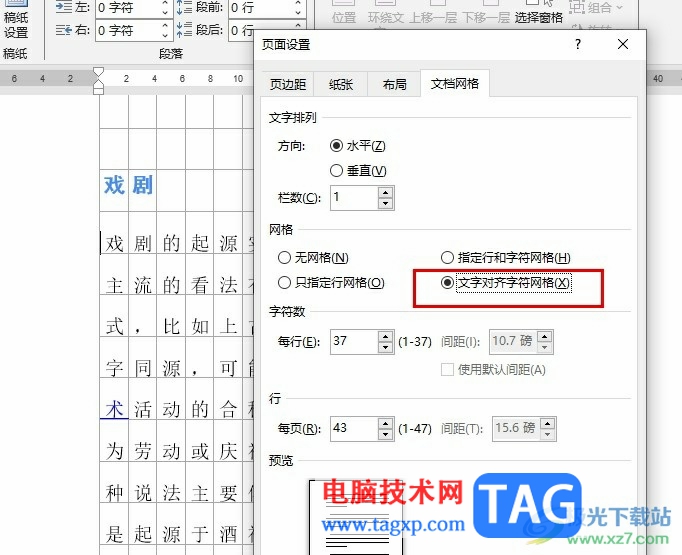
1、第一步,我们在桌面右键单击一个文字文档,然后先点击打开方式选项,再选择Word选项
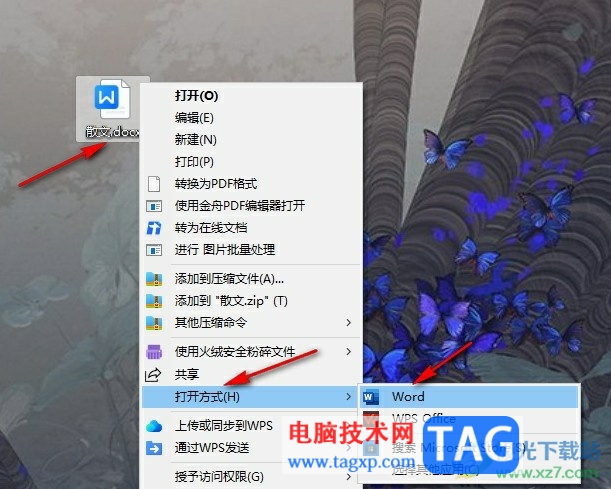
2、第二步,进入Word页面之后,我们在工具栏中打开视图工具,然后在子工具栏中勾选“网格线”选项

3、第三步,接着我们在布局的子工具栏中点击打开页面设置右侧的图标,进入页面设置页面
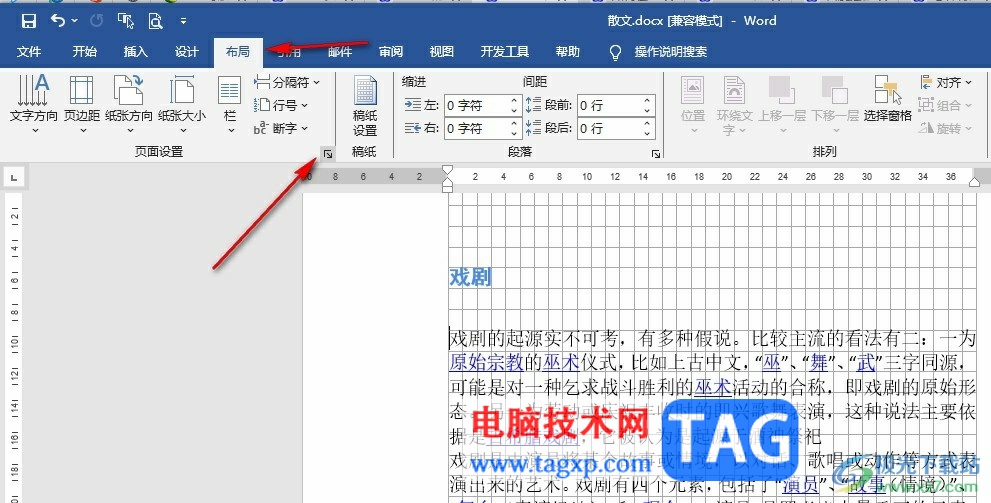
4、第四步,在页面设置的弹框中,我们点击文档网格选项,然后选择“文字对齐字符网格”选项,接着再打开“绘图网格”选项
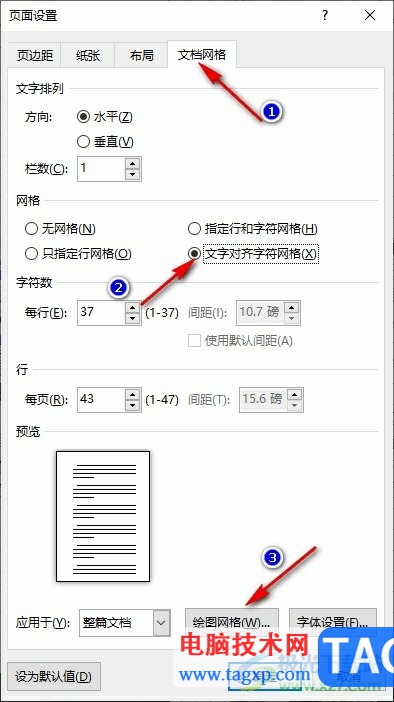
5、第五步,最后我们在网格线和参考线页面中将水平间距设置为“1字符”,垂直间距设置为“1行”,再点击确定选项即可
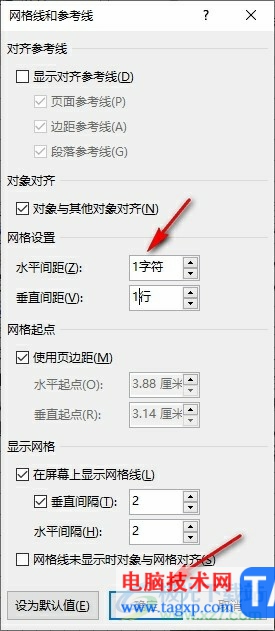
以上就是小编整理总结出的关于Word文档设置文字对齐网格线的方法,我们在Word中先在视图的子工具栏中勾选网格线,然后打开页面设置弹框,在文档网格页面中选择“文字对齐字符网格”选项,最后在绘图网格页面中完成水平间距和垂直间距的设置即可,感兴趣的小伙伴快去试试吧。
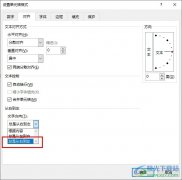 Excel表格文档将文字方向设置为从右向左
Excel表格文档将文字方向设置为从右向左
很多小伙伴在使用Excel程序对表格文档进行编辑的过程中可能会......
 win10开机黑屏只有鼠标能动
win10开机黑屏只有鼠标能动
win10系统是一款已经融入到了人们日常生活中的一款高性能优秀......
 win10自由截图快捷键怎么设置
win10自由截图快捷键怎么设置
使用win10操作系统大家都知道系统自带的截图快捷方式只有很少......
 游戏安装时出现错误如何解决:错误代码
游戏安装时出现错误如何解决:错误代码
游戏玩家在安装新游戏时,可能会遇到各种错误代码,这不仅让......
 内存条更换技巧:怎样自行更换内存条
内存条更换技巧:怎样自行更换内存条
内存条作为电脑的重要组成部分,在提升性能、优化体验方面发......

很多小伙伴在编辑文字文档时都会选择使用WPS软件,因为在WPS中我们可以给文字文档添加图片、图表或是形状等各种内容,有的小伙伴在实际使用WPS对文字文档进行编辑的过程中还可能会遇到点...

在使用Word编辑文章时,很多小伙伴都会在输入文字时遇到文字间距突然变得很大的情况,一般出现了这种情况都有两种可能,一种是我们将文字的对齐方式改为了分散对齐,另一种是我们将文...
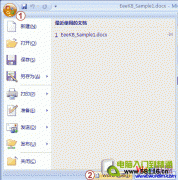
在前一篇易宝典文章中我们讲了论文宝典之Word 2007 论文页码轻松搞定如何做页码、如何把封面页上的页码消失。这次我们要看一下更复杂的情况: -首页不要页码 -前言、目录部分用...
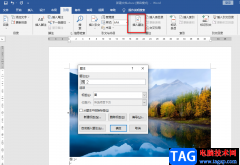
很多小伙伴在使用Word程序编辑文字文档的时候,经常会需要在文档中添加一些图片,图片的作用一是可以对文章中的内容做出一些补充说明,二是可以让我们的文章画面更加丰富。在添加好图...
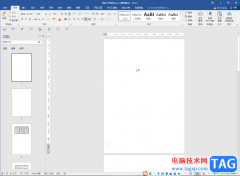
Word文档是一款非常好用的软件,很多小伙伴都在使用。如果我们需要将文档中的分节符,分页符等分隔符号删除,方便删除空白区域,小伙伴们知道具体该如何进行操作吗,其实操作方法是非...

很多小伙伴在日常工作中都会需要使用到Word文档这款软件。在Word文档中我们可以根据需要对文字内容进行专业的格式处理。比如我们可以设置文字的字体字号,颜色,对齐等等格式。如果我们...

我们在使用Excel输入数据时,不可避免的会涉及到分数的输入,但是不少新手却普遍反应分数输入需要技巧和有一定难度,并且部分方法不利于计算和排版。在这里我们收集了六种分数...

Word为同一页两段文本设置不同格式的操作技巧 Word怎么为同一页两段文本设置不同格式 WORD如何为同一页两段文本设置不同格式,具体是怎么去进行操作的呢?今天,小编就教大家在Word中进行为...
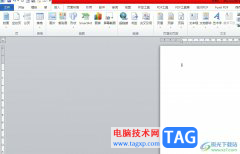
word软件是大部分用户很喜欢使用的一款办公软件,为用户带来了不错的使用体验和好处,让用户只需简单操作几步即可简单轻松的完成文档文件的编辑工作,因此word软件吸引了大量的用户前来...

在用Word2003编写公式时,难免会遇见一些罕见的特殊符号,而这些符号几乎从来没用过,你都知道如何输入吗?比如 立方米符号怎么打? 例如:cm 3 。 Word输入立方米符号方法: 方法一...
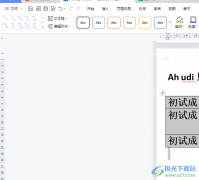
wps软件作为一款热门的办公软件,给用户带来了许多的好处,在这款办公软件用户不仅可以享受到强大功能带来的便利,还可以拥有不同种类的文件编辑权利,给用户带来了许多的便利,当用户...

很多小伙伴都喜欢使用Word程序来对文字文档进行编辑,因为Word中的功能十分的丰富,我们不仅可以对文档的内容进行编辑,还可以对文档的格式进行调整,使文档格式符合规范。在使用Word编辑...

很多小伙伴在使用Word程序的过程中,经常会遇到各种各样的突发情况,例如当我们完成了文档的编辑之后,又需要对文档中的标题进行单独的格式设置,这时我们该怎么快速的让相同级别的标...

很多小伙伴在编辑文字文档的过程中经常会需要对文档进行一些特殊处理,让文档格式符合我们的需求,这些特殊处理使用Word中的工具都可以轻松实现。有的小伙伴需要按照标题将文档内容进...

word软件现在是大部分用户经常使用的一款办公软件,让用户可以用来处理好文字的编辑问题,有效提升了用户的编辑效率,因此word软件吸引了不少的用户前来下载使用,当用户在word软件中编辑...